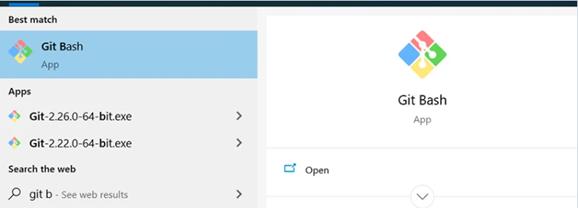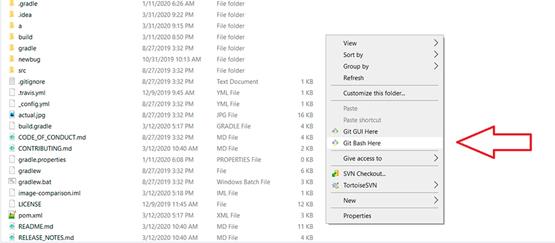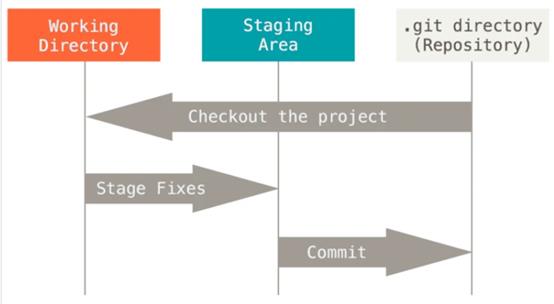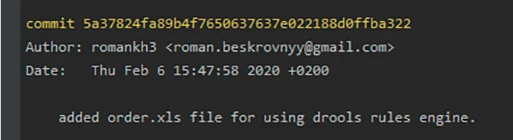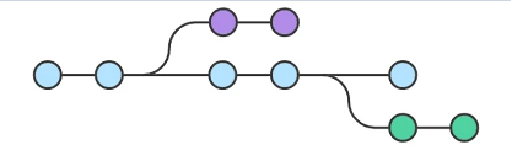Заглавная страница Избранные статьи Случайная статья Познавательные статьи Новые добавления Обратная связь КАТЕГОРИИ: ТОП 10 на сайте Приготовление дезинфицирующих растворов различной концентрацииТехника нижней прямой подачи мяча. Франко-прусская война (причины и последствия) Организация работы процедурного кабинета Смысловое и механическое запоминание, их место и роль в усвоении знаний Коммуникативные барьеры и пути их преодоления Обработка изделий медицинского назначения многократного применения Образцы текста публицистического стиля Четыре типа изменения баланса Задачи с ответами для Всероссийской олимпиады по праву 
Мы поможем в написании ваших работ! ЗНАЕТЕ ЛИ ВЫ?
Влияние общества на человека
Приготовление дезинфицирующих растворов различной концентрации Практические работы по географии для 6 класса Организация работы процедурного кабинета Изменения в неживой природе осенью Уборка процедурного кабинета Сольфеджио. Все правила по сольфеджио Балочные системы. Определение реакций опор и моментов защемления |
Лабораторная работа №6. Работа с системой контроля версий Git.
Цель: получение базовых навыков командной работы в системе контроля версий git Git — это распределенная система контроля версий нашего кода. Для распределенных команд нужна какая-то система управления работы. Нужна, чтобы отслеживать изменения, которые происходят со временем. То есть шаг за шагом мы видим, какие файлы изменились и как. Представим себе ситуацию: был работающий код, всё в нем было хорошо, но мы решили что-то улучшить. Все ничего, но такое улучшение поломало половину функционала, сделало невозможным работу. Без Гита нужно было бы часами сидеть и вспоминать, как же все было изначально. А так мы просто откатываемся на коммит назад — и все. Или что делать, если есть два разработчика, которые делают одновременно свои изменения в коде? Без Гита это выглядит так: они скопировали код из оригинала, сделали что нужно. Наступает момент, и оба хотят добавить свои изменения в главную папку. И что делать в этой ситуации?.. Я даже не берусь оценить время, чтоб проделать эту работу. Таких проблем не будет вовсе, если пользоваться Гитом. Установка Git Установка для Windows Как обычно, нужно скачать exe файл и запустить его. Здесь все просто: жмем на первую ссылку Google, устанавливаем и всё. Для работы будем использовать bash консоль, которую они предоставляют. Чтобы работать, нужно запустить Git Bash. Вот как он выглядит в меню пуск:
И это уже консоль, в которой можно работать. Чтобы не переходить каждый раз в папку с проектом, чтобы там открыть гит, можно в папке правой кнопкой мыши открыть консоль с нужным нам путем:
Установка для Linux Обычно git уже установлен и есть в дистрибутивах линукса, так как это инструмент, первоначально написанный для разработки ядра линукса. Но бывают ситуации, когда его нет. Чтобы проверить это, нужно открыть терминал и прописать: git --version. Если будет вразумительный ответ, ничего устанавливать не нужно. Открываем терминал и устанавливаем. Напишем: sudo apt-get install git. И все: теперь в любом терминале можно пользоваться гитом. Установка на macOS Здесь также для начала нужно проверить, есть ли уже гит. Если все же нет, самый простой путь — это скачать отсюда последнюю версию. Если установлен XCode, то гит уже точно будет автоматически установлен.
Настройка гита У гита есть настройка пользователя, от которого будет идти работа. Это разумная и необходимая вещь, так как когда создается коммит, гит берет именно эту информацию для поля Author. Чтобы настроить имя пользователя и пароль для всех проектов, нужно прописать следующие команды: git config --global user.name ”Ivan Ivanov”git config --global user.email ivan.ivanov@gmail.comЕсли есть необходимость для конкретного проекта поменять автора (для личного проекта, например), можно убрать --global, и так получится: git config user.name ”Ivan Ivanov”git config user.email ivan.ivanov@gmail.comЖелательно добавить в свое обращение несколько новых слов и действий… · гит репозиторий (git repository); · коммит (commit); · ветка (branch); · смерджить (merge); · конфликты (conflicts); · спулить (pull); · запушить (push); · как игнорировать какие-то файлы (.gitignore). Состояния в Гит У Гита есть несколько состояний, которые нужно понять и запомнить: · неотслеживаемое (untracked); · измененное (modified); · подготовленное (staged); · закомиченное (committed). Как это понимать? Это состояния, в которых находятся файлы из нашего кода. То есть, их жизненный путь обычно выглядит так: 1. Файл, который создан и не добавлен в репозиторий, будет в состоянии untracked. 2. Делаем изменения в файлах, которые уже добавлены в гит репозиторий — находятся в состоянии modified. 3. Из тех файлов, которые мы изменили, выбираем только те (или все), которые нужны нам (например, скомпилированные классы нам не нужны), и эти классы с изменениями попадают в состояние staged. 4. Из заготовленных файлов из состояния staged создается коммит и переходит уже в гит репозиторий. После этого staged состояние — пустое. А вот modified еще может что-то содержать. Выглядит это так:
Что такое коммит Коммит — это основной объект в управлении контроля версий. Он содержит все изменения за время этого коммита. Коммиты связаны между с собой как односвязный список. А именно: Есть первый коммит. Когда создается второй коммит, то он (второй) знает, что идет после первого. И таким образом можно отследить информацию. Также у коммита есть еще своя информация, так называемые метаданные: · уникальный идентификатор коммита, по которому можно его найти;
· имя автора коммита, который создал его; · дата создания коммита; · комментарий, который описывает, что было сделано во время этого коммита. Вот как это выглядит:
Что такое ветка
Ветка — это указатель какого-то коммита. Так как коммит знает, какой коммит был до него, когда ветка указывает на какой-то коммит, к ней относятся и все те предыдущие. Исходя из этого можно сказать, что веток, указывающих на один и тот же коммит, может быть сколько угодно много. Работа происходит в ветках, поэтому, когда создается новый коммит, ветка переносит свой указатель на более новый коммит. Начало работы с Гитом Можно работать и только с локальный репозиторием, и с удаленным. Для отработки нужных команд можно воспользоваться только локальным репозиторием. Он хранит всю информацию только локально в проекте в папке.git. Если говорить об удаленном, то вся информация хранится где-то на удаленном сервере: локально хранится только копия проекта, изменения которой можно запушить (git push) в удаленный репозиторий.
|
||||||
|
Последнее изменение этой страницы: 2022-01-22; просмотров: 70; Нарушение авторского права страницы; Мы поможем в написании вашей работы! infopedia.su Все материалы представленные на сайте исключительно с целью ознакомления читателями и не преследуют коммерческих целей или нарушение авторских прав. Обратная связь - 3.21.93.44 (0.008 с.) |